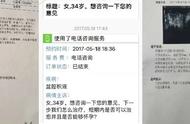怎么设置特定的行距(Word)
欢迎观看 Microsoft Word 中文版教程,小编带大家学习 Microsoft Word 的使用技巧,了解如何在 Word 中更改行距。
在 Word 中更改文档中的行距,节省文档的空间或按所需效果呈现文本。
快速更改整个文档的间距,依次选择「设计」-「段落间距」。

单击选择每个选项可查看预览效果。

如果需要将文档设置为单倍行距,选择「无段落间距」。
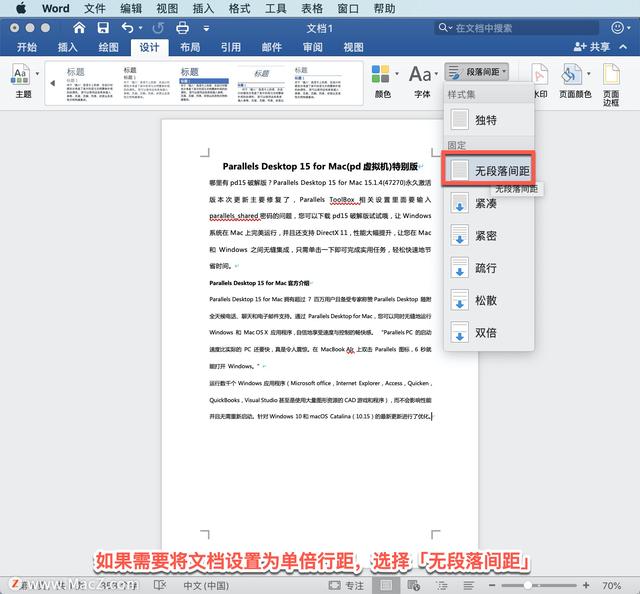
如果只想更改文档某一部分的行距,选择要更改的段落。

选择「开始」-「行和段落间距」,选择所需的行距或者选择「行距选项...」。
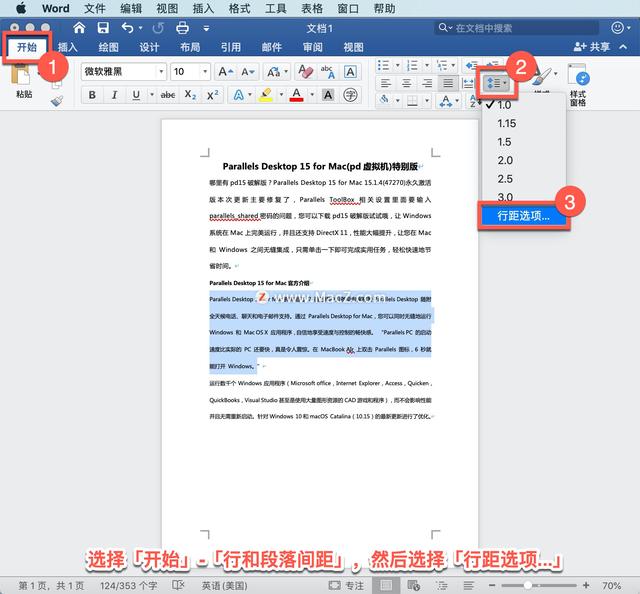
在「段落」对话框的「间距」下选择所需要的特定选项,包括每个段落的「段前」和「段后」的行距,「段前」和「段后」行距设置为「0.5 行」。
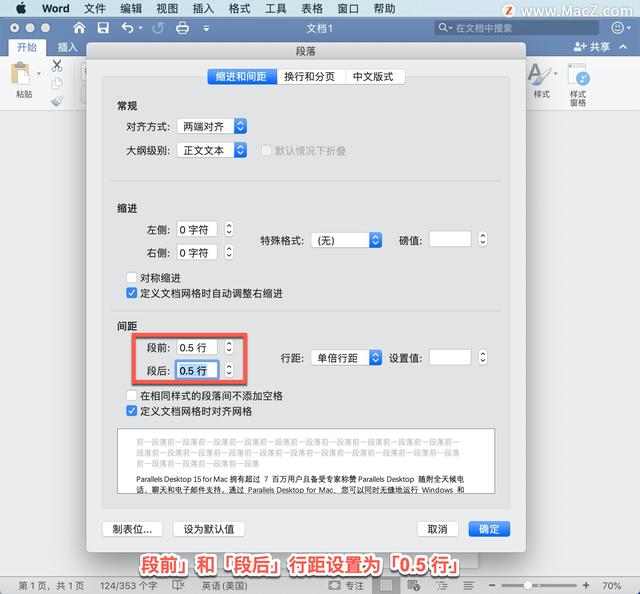
如果想将此行距设置为所有新文档的默认行距,选择「设为默认值」。
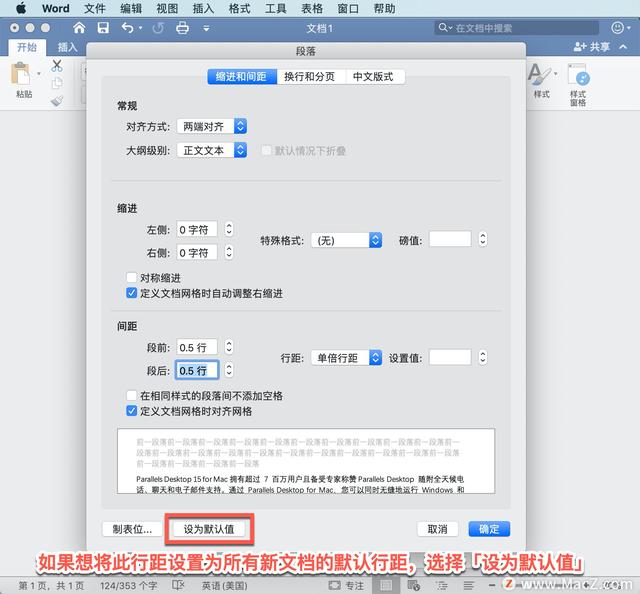
选择「基于常规模板的所有文档?」,单击「确定」。
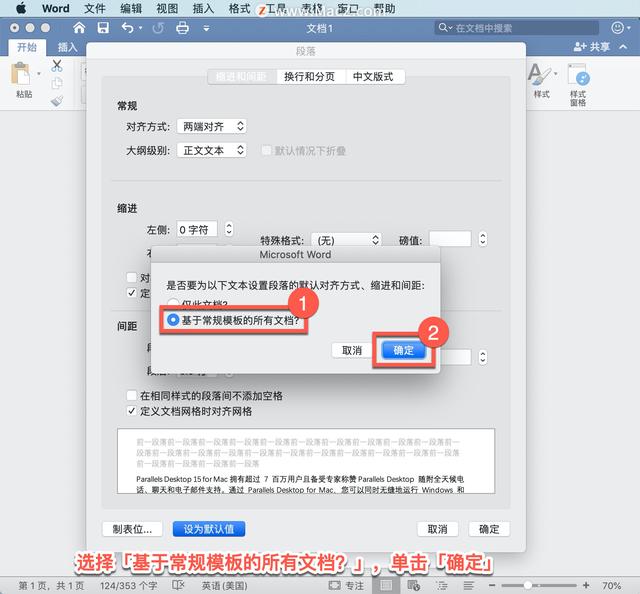
以上就是在 Microsoft Word 中更改行距的方法。
软件下载地址:Microsoft word 2019 for Mac中文版
https://www.macz.com/mac/4533.html?id=NzY4OTYwJl8mMjcuMTg3LjIyNS4xMg==
windows软件安装地址:Microsoft Word 2019
https://soft.macxf.com/soft/365.html?id=MjkzODQ=
,
推荐内容
热门内容
- 红萝卜炒土豆丝的做法(眼睛清晰了)
- ps文字怎么加下划线加粗(PS的这些快捷键你可能没见过哦)
- 龙族少女什么意思(龙族女孩是什么梗由来出处)
- 公主玻尿酸有国家认证么(你用的玻尿酸正规吗)
- 哪三种人不能做试管(#试管婴儿#)
- 大学生就业难面临的主要问题(2023年高校毕业生1158万人)
- 初中英语学习最佳方法(不要盲目报班)
- 五种平面图形怎么画(萌新须知)
- 如何做猪皮冻视频(原来这么简单)
- 脸部皮肤过敏的症状和治疗方法是什么(这两个误区别“踩雷”)
- 游戏设计专业硕士排名普林斯顿(带你了解游戏设计专业)
- 魔兽怀旧服猎人宝宝技能怎么学习(WOW猎人宠物技能学习方法)
- lol瑞兹上单出装s8(《英雄联盟》上单瑞兹该怎么出装)
- 开阳注册商标全套流程(申请到注册的流程怎么走)
- 好的美白护肤品有哪些(倩碧淡斑抑黑)
- 世界上最大的清真寺位于(费萨尔清真寺占地19万平方米)
- 以梦为马不负韶华完整句子(以梦为马)
- 怎样画母鸡简单又漂亮(一看就会)
热门文章
热门网名
热门句子